티스토리 블로그 글에 카카오 자체 광고 노출 정책이 시행되었습니다 이에 반발하는 티스토리 블로거들은 워드프레스로 향하고 있습니다 오늘은 워드프레스 사용을 위해 필수적인 요소로 손꼽히는 서버 호스팅과 워드프레스 연결 서비스인 클라우드웨이즈 가입방법을 자세히 알아봤습니다
클라우드웨이즈(cloudways)가입 방법
1. 제 소개링크를 통해 가입해서 사용하시면 혜택이 있으니 활용하세요
클라우드 웨이즈 홈페이지 바로가기 >>> 클라우드웨이즈 홈페이지
홈페이지를 띄워 놓으시고 차근차근 따라하시면 됩니다
2. 아래 그림 처럼 클라우드웨이즈 사이트가 나오면 오른쪽 맨위에 Start Free 버튼을 눌러줍니다 클라우드웨이즈는 최초 가입자에게 3일간 무료로 사용할 수 있고, 이후에 유료로 전환되는 방식입니다
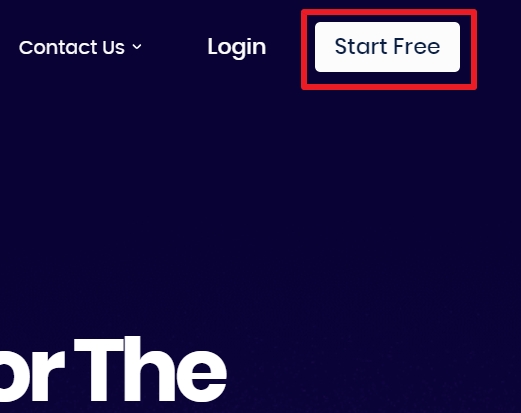
3. 로그인 창이 나오면 아래 그림처럼 영문으로 이름과 성을 작성하고, 로그인시 사용할 이메일을 입력후 앞으로 사용할 클라우드웨이즈 비밀번호를 입력합니다 그리고 아래 사용목적을을 Blogger 로 설정하고 큰 의미없지만 금액설정을 0~50$ 정도로 설정합니다 그후에 아래 체크박스 체크하고 START FREE 버튼을 누릅니다

본인인증절차
1.이제는 휴대폰과 이메일을 통해 본인확인 절차를 진행하게 됩니다 클라우드웨이즈 상단에 아래 이미지와 같은 문구와 버튼이 보이면 클릭해 주세요 그러면 휴대폰 본인인증 절차가 진행되게 됩니다

2.아래 이미지처럼 대한민국 번호를 선택하고 본인 휴대폰 번호를 입력하고 아래버튼을 누르면 본인 폰으로 인증문자가 도착합니다 그 숫자들을 누르고 버튼을 누르면 휴대폰 인증을 완료되고 이메일 인증으로 넘어갑니다
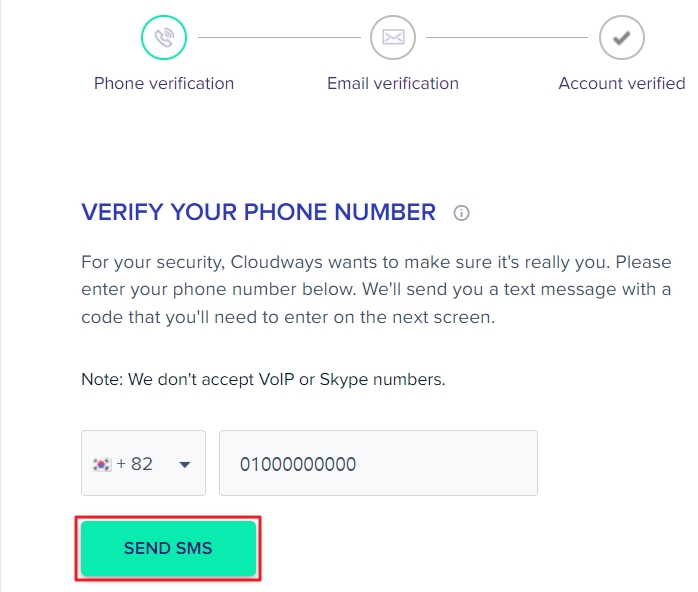
3.이제는 이메일 인증절차 입니다 다음페이지에 아래 이미지 처럼 버튼을 클릭하면 본인이 설정한 이메일로 클라우드웨이즈팀에서 이메일이 도착합니다

만약 받은편지함에 없다면 cloudways team에서 보낸 이메일이 스팸함에 들어와 있을수 있으니 확인해 보시기 바랍니다
만약 스팸함에 들어있다면 링크나 이미지가 제한되어 있으니 그것 또한 풀어주셔야 합니다 그렇게 확인한 이메일에 있는 링크를 통해 다시 클라우드웨이즈 사이트로 들어오면 이메일 인증은 완료됩니다
아래는 제 네이버메일 스팸함으로 들어온 메일이미지 입니다

인증메일에 있는 버튼을 통해 다시 클라우드웨이즈 사이트로 접속이 되면 드디어 본인의 클라우드웨이즈 계정이 만들어진 것을 확인할 수 있습니다
클라우드웨이즈 가입이 끝났다면 다음 포스팅 클라우드웨이즈 기본셋팅 글을 읽고 따라해보세요
클라우드웨이즈(cloudways) 서버 기본셋팅 상세설명 2
저번시간에는 클라우드웨이즈에 가입하여 계정을 생성해 봤습니다 오늘은 클라우드웨이즈에 자신의 서버 만드는 기본셋팅을 자세히 알아보도록 하겠습니다 기존에 서버 구축은 어느정도
oldcode.tistory.com
클라우드웨이즈(cloudways) 도메인 설정 상세설명 3
이전시간에 클라우드웨이즈 가입방법과 서버셋팅에 대해 알아봤습니다 오늘은 클라우드웨이즈 세번째 시간으로 도메인을 구입하여 클라우드웨이즈 서버에 연결하고 워드프레스 주소에 입히
oldcode.tistory.com






댓글